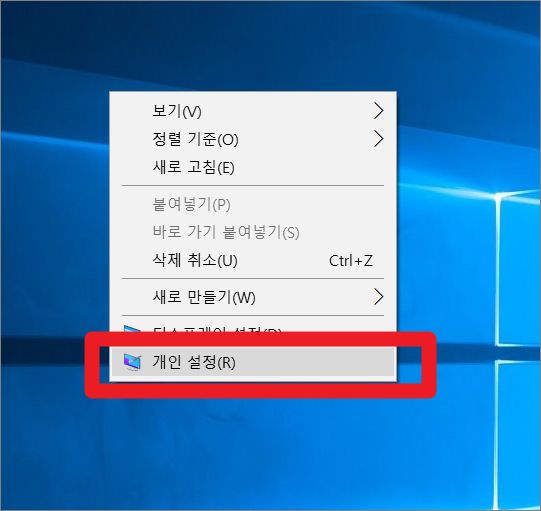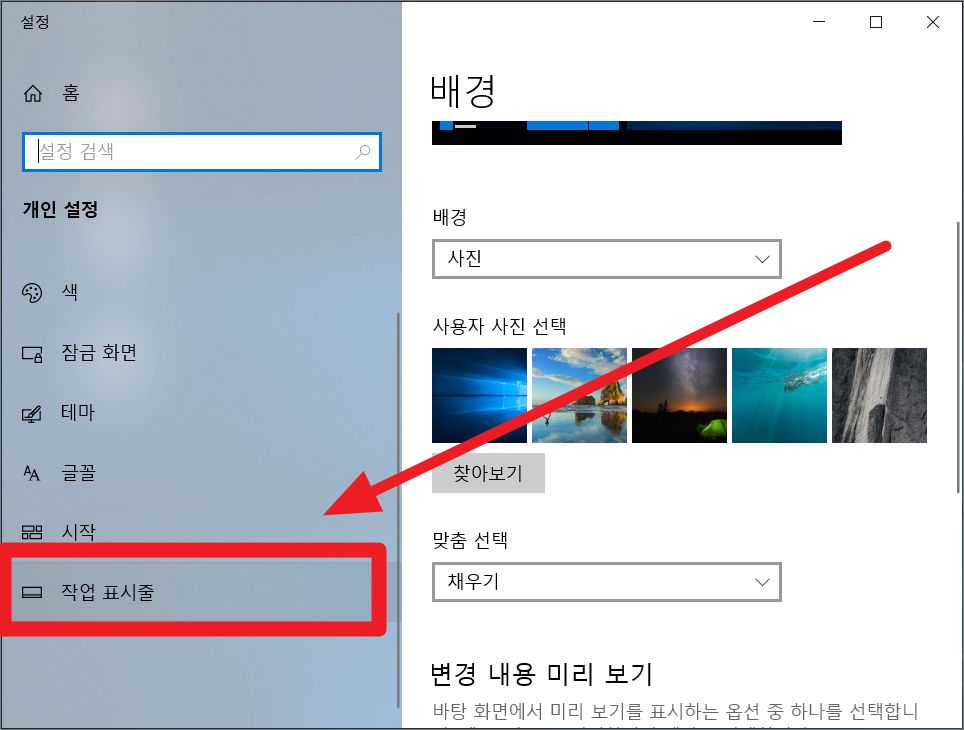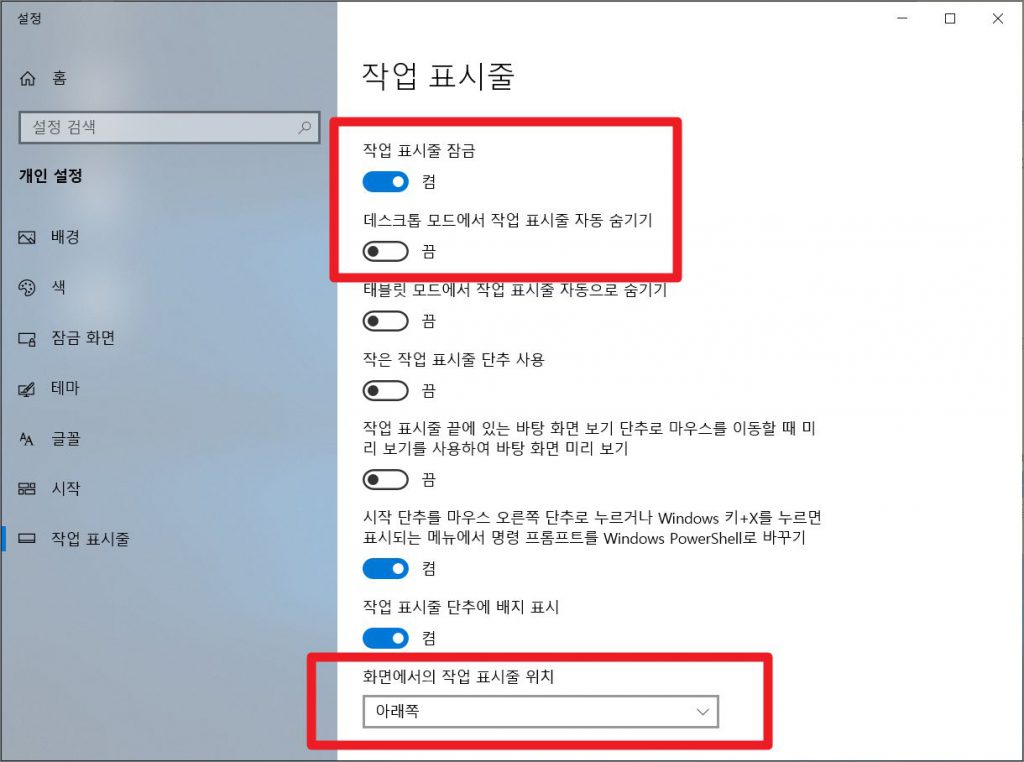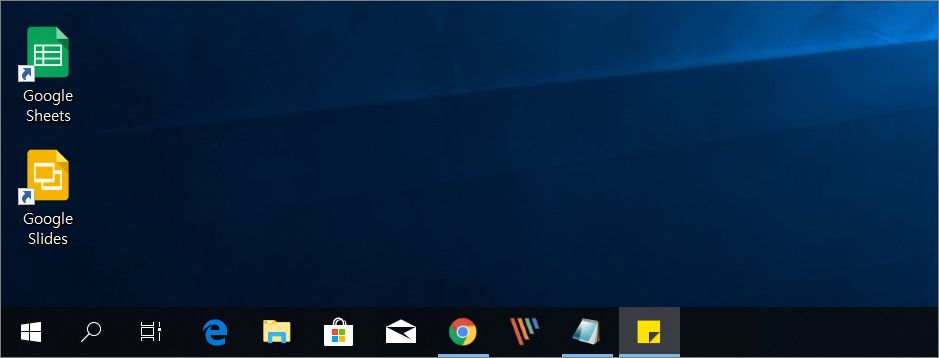작업 표시줄은 윈도우 운영체제에서 바탕화면 하단에 자리 잡고 있는 긴 막대 모양의 줄입니다. 작업 표시줄의 왼쪽에는 기본적으로 시작 버튼이 있으며 우측에는 시간, 인터넷 연결, 사운드 등의 기본 설정 아이콘들이 자리잡고 있습니다. 작업 표시줄은 사용자의 편의성을 향상시키기 위해 사용되는 것으로, 설정에 따라 각종 프로그램이나 폴더 등을 작업 표시줄에 등록해놓고 간편하게 실행할 수 있습니다. 하지만 일부 사용자의 경우 작업 표시줄이 차지하는 화면 영역을 확보하기 위해서 자동 숨김 기능을 활성화 해놓고 사용하는 경우도 있습니다. 문제는 사용자가 원하지 않았음에도 숨김 기능이 활성화 되어 작업 표시줄이 자동적으로 사라지는 현상이 나타날 수 있다는 것인데요. 이번 시간에는 누구나 간단하게 할 수 있는 윈도우10 작업표시줄 사라짐 해결 방법에 대해 알아보겠습니다.
같이 읽으면 좋은 IT 정보
삼성 통합 usb 드라이버 다운로드, 실행 오류 해결법
로지텍 마우스 소프트웨어 다운로드, 무상 보증 기간 확인법
캐논 g3910 드라이버 다운로드 및 설치, 아주 간단해요
윈도우10 컴퓨터 이름 변경, 누구나 간단하게 하는 방법
아이폰 데이터 사용량 조회, 스마트폰에서 확인하는 방법
작업표시줄 사라짐
윈도우10 운영체제에서의 작업표시줄 사라짐 현상을 해결하는 방법은 아주 간단합니다. 사용자의 설정에 따라 태블릿 모드나 데스크톱 모드에서만 사라지게 할 수도 있고, 모든 환경에서 작업 표시줄을 활성화 시켜놓을수도 있습니다. 작업표시줄 사라짐 설정 방법에 대해 알아보세요.
- 윈도우10 바탕화면에서 마우스 우클릭을 하여 개인 설정을 실행합니다.
- 개인 설정창이 실행되면 잠금화면, 색상, 글꼴, 테마 등 여러가지 항목에 대한 설정이 가능합니다.
- 좌측 메뉴에서 작업 표시줄 버튼을 선택합니다.
- 작업 표시줄 메뉴를 선택하시면, 아래와 같이 작업 표시줄과 관련된 매우 다양한 설정이 가능합니다.
- 작업표시줄 사라짐 현상을 해결하시려면 아래와 같이 3가지 항목에 대해 설정하시면 됩니다.
- 작업 표시줄 잠금 : 켬
- 데스크톱 모드에서 작업 표시줄 자동 숨기기 : 끔
- 화면에서의 작업표시줄 위치 : 아래쪽
- 설명드린 작업 표시줄과 관련된 설정을 하시면 아래처럼 작업 표시줄이 화면 하단에 고정된 것을 확인할 수 있습니다.
작업표시줄 사라짐
윈도우10을 사용하는 과정에서 작업 표시줄이 자동적으로 사라졌다가 필요할 때만 나타나게 하는 방법도 있습니다. 앞서 설명드린 작업 표시줄 설정창에서 ‘데스크톱 모드에서 작업 표시줄 자동 숨기기’ 기능을 켬으로 변경해놓으면 됩니다.
- 데스크톱 모드에서 작업 표시줄 자동 숨기기를 활성화 하면 작업 표시줄을 사용하지 않을 때는 자동적으로 숨김 처리가 됩니다.
- 작업 표시줄을 사용해야 할 때는 마우스 커서를 화면 하단에 가져다 대면 자동적으로 재활성화 됩니다.